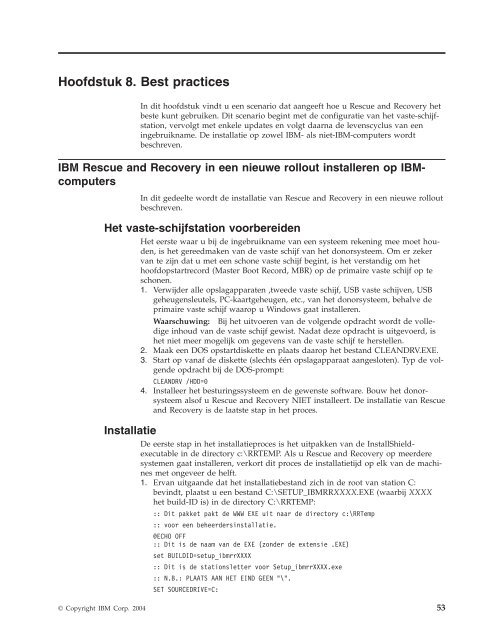Hoofdstuk 1. IBM Rescue and Recovery - Lenovo
Hoofdstuk 1. IBM Rescue and Recovery - Lenovo
Hoofdstuk 1. IBM Rescue and Recovery - Lenovo
Create successful ePaper yourself
Turn your PDF publications into a flip-book with our unique Google optimized e-Paper software.
<strong>Hoofdstuk</strong> 8. Best practices<br />
In dit hoofdstuk vindt u een scenario dat aangeeft hoe u <strong>Rescue</strong> <strong>and</strong> <strong>Recovery</strong> het<br />
beste kunt gebruiken. Dit scenario begint met de configuratie van het vaste-schijfstation,<br />
vervolgt met enkele updates en volgt daarna de levenscyclus van een<br />
ingebruikname. De installatie op zowel <strong>IBM</strong>- als niet-<strong>IBM</strong>-computers wordt<br />
beschreven.<br />
<strong>IBM</strong> <strong>Rescue</strong> <strong>and</strong> <strong>Recovery</strong> in een nieuwe rollout installeren op <strong>IBM</strong>computers<br />
In dit gedeelte wordt de installatie van <strong>Rescue</strong> <strong>and</strong> <strong>Recovery</strong> in een nieuwe rollout<br />
beschreven.<br />
Het vaste-schijfstation voorbereiden<br />
Het eerste waar u bij de ingebruikname van een systeem rekening mee moet houden,<br />
is het gereedmaken van de vaste schijf van het donorsysteem. Om er zeker<br />
van te zijn dat u met een schone vaste schijf begint, is het verst<strong>and</strong>ig om het<br />
hoofdopstartrecord (Master Boot Record, MBR) op de primaire vaste schijf op te<br />
schonen.<br />
<strong>1.</strong> Verwijder alle opslagapparaten ,tweede vaste schijf, USB vaste schijven, USB<br />
geheugensleutels, PC-kaartgeheugen, etc., van het donorsysteem, behalve de<br />
primaire vaste schijf waarop u Windows gaat installeren.<br />
Waarschuwing: Bij het uitvoeren van de volgende opdracht wordt de volledige<br />
inhoud van de vaste schijf gewist. Nadat deze opdracht is uitgevoerd, is<br />
het niet meer mogelijk om gegevens van de vaste schijf te herstellen.<br />
2. Maak een DOS opstartdiskette en plaats daarop het best<strong>and</strong> CLEANDRV.EXE.<br />
3. Start op vanaf de diskette (slechts één opslagapparaat aangesloten). Typ de volgende<br />
opdracht bij de DOS-prompt:<br />
CLEANDRV /HDD=0<br />
4. Installeer het besturingssysteem en de gewenste software. Bouw het donorsysteem<br />
alsof u <strong>Rescue</strong> <strong>and</strong> <strong>Recovery</strong> NIET installeert. De installatie van <strong>Rescue</strong><br />
<strong>and</strong> <strong>Recovery</strong> is de laatste stap in het proces.<br />
Installatie<br />
De eerste stap in het installatieproces is het uitpakken van de InstallShieldexecutable<br />
in de directory c:\RRTEMP. Als u <strong>Rescue</strong> <strong>and</strong> <strong>Recovery</strong> op meerdere<br />
systemen gaat installeren, verkort dit proces de installatietijd op elk van de machines<br />
met ongeveer de helft.<br />
<strong>1.</strong> Ervan uitga<strong>and</strong>e dat het installatiebest<strong>and</strong> zich in de root van station C:<br />
bevindt, plaatst u een best<strong>and</strong> C:\SETUP_<strong>IBM</strong>RRXXXX.EXE (waarbij XXXX<br />
het build-ID is) in de directory C:\RRTEMP:<br />
:: Dit pakket pakt de WWW EXE uit naar de directory c:\RRTemp<br />
:: voor een beheerdersinstallatie.<br />
@ECHO OFF<br />
:: Dit is de naam van de EXE (zonder de extensie .EXE)<br />
set BUILDID=setup_ibmrrXXXX<br />
:: Dit is de stationsletter voor Setup_ibmrrXXXX.exe<br />
:: N.B.: PLAATS AAN HET EIND GEEN "\".<br />
SET SOURCEDRIVE=C:<br />
© Copyright <strong>IBM</strong> Corp. 2004 53